إضافة ملحق منزل ذكي إلى تطبيق "المنزل"
يمكنك إضافة ملحقات HomeKit وMatter إلى تطبيق "المنزل"، ثم تنظيمها حسب الغرفة أو المنطقة للتحكم بسهولة في مناطق مختلفة من المنزل.
تنظيم الملحقات حسب الغرفة والمنطقة
قبل البدء
قم بتحديث جهاز iPhone أو iPad إلى أحدث إصدار من iOS أو iPadOS، وقم بتشغيل Bluetooth ضمن "الإعدادات".
لإضافة ملحق Matter، يجب عليك إعداد جهاز توزيع منزلي أولاً.
راجع دليل الملحقات لمعرفة ما إذا كان الملحق يحتاج إلى أجهزة إضافية أو تحديثات برامج أو إعداد إضافي في تطبيق الشركة المصنعة.
تأكد من أن الملحقات تدعم HomeKit أو "البث السريع " أو Matter.
تأكد من أن جهاز iPhone أو iPad والملحقات المضافة مسبقًا وأجهزة التوزيع المنزلية متصلة بشبكة Wi-Fi نفسها.
إضافة ملحقات
عند تعيين Apple TV لغرفة، فإنه يظهر تلقائيًا في تلك الغرفة في تطبيق "المنزل". لإضافة ملحقات أخرى إلى تطبيق "المنزل"، استخدم iPhone أو iPad. لا يمكنك إضافة ملحقات إلى تطبيق "المنزل" على Mac.
إضافة Apple TV إلى تطبيق "المنزل"
افتح "الإعدادات" على Apple TV،
حدد "المستخدمون والحسابات" > "المستخدم الافتراضي". تأكد من اختيار اسمك وتسجيل الدخول إلى iCloud باستخدام حساب Apple ID الذي استخدمته لإعداد ملحقاتك في تطبيق "المنزل".
قم بالرجوع مرة أخرى إلى "الإعدادات"، ثم حدد "البث السريع" و"HomeKit".
قم بالتمرير لأسفل واختر "الغرفة"، ثم اختر غرفة أو أضف غرفة جديدة.
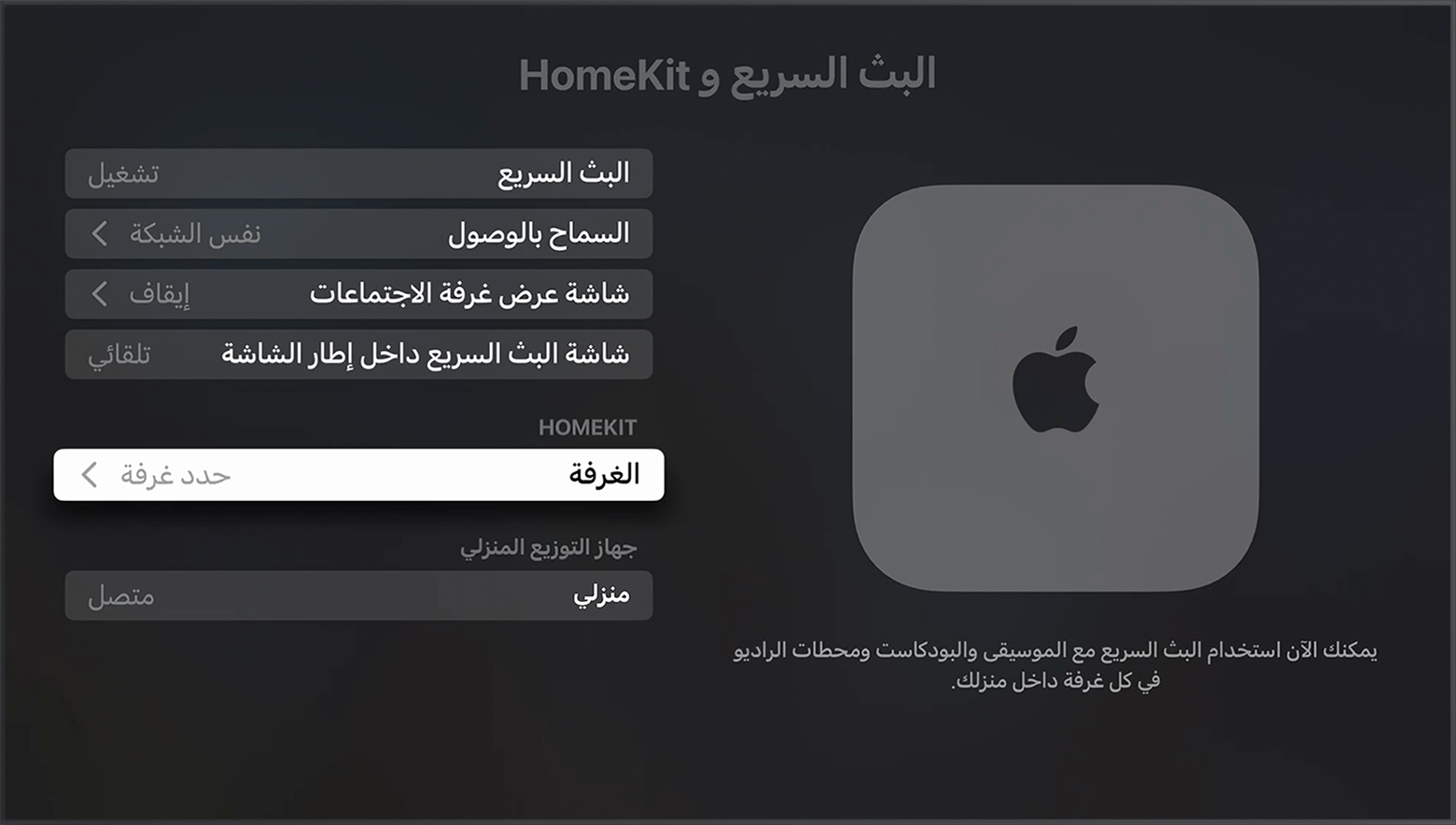
إضافة ملحقات أخرى إلى تطبيق "المنزل"
قم بتشغيل الملحق الخاص بك* وتأكد من أنه قريب.
افتح تطبيق "المنزل" على iPhone أو iPad واضغط على .
اضغط على "إضافة ملحق".
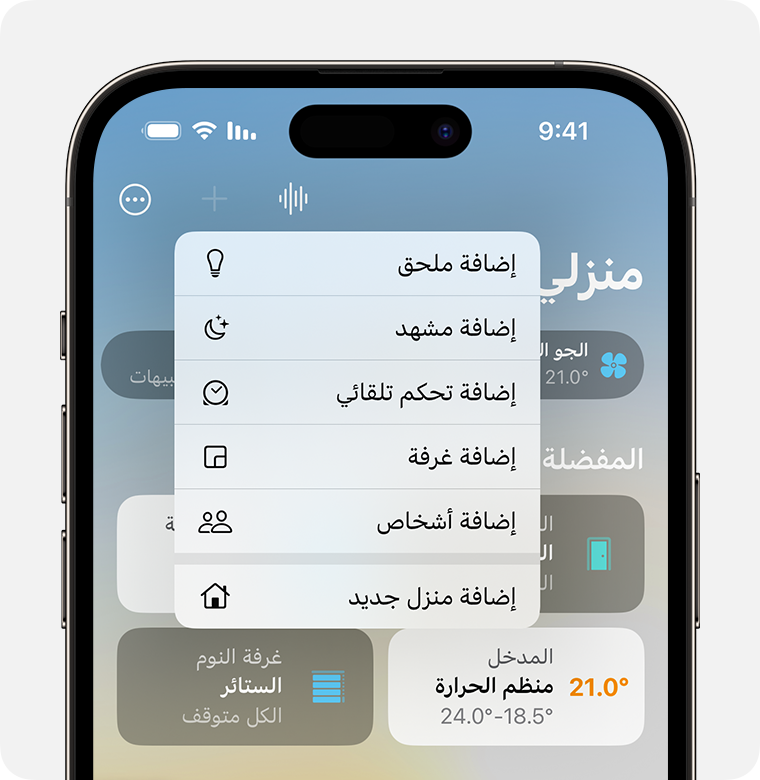
اتبع التعليمات لمسح الرمز ضوئيًا أو ضع جهازك بالقرب من الملحق لإضافته.
إذا كنت تضيف ملحق Matter تم إقرانه مسبقًا مع تطبيق آخر، فاضغط على خيارات "المزيد"، ثم حدِّد الملحق.
عند ظهور الملحق، اضغط عليه. إذا تم سؤالك عن رغبتك في إضافة ملحق إلى الشبكة، فاضغط على "السماح".
قم بتعيين ملحقك إلى غرفة وقم بتسميته لمساعدتك في التعرف عليه والتحكم فيه.
اضغط على "متابعة"، ثم اضغط على "تم".
التحكم في ملحقاتك باستخدام Siri
استخدام ملحقاتك وإدارتها في تطبيق "المنزل" على جميع أجهزتك
*أجهزة التلفزيون الذكية من Samsung المتوافقة مع "البث السريع" لا تدعم HomeKit، ولا يمكن إضافتها إلى تطبيق "المنزل".
إذا ظهر تنبيه يفيد بأن الملحق قد تمت إضافته بالفعل
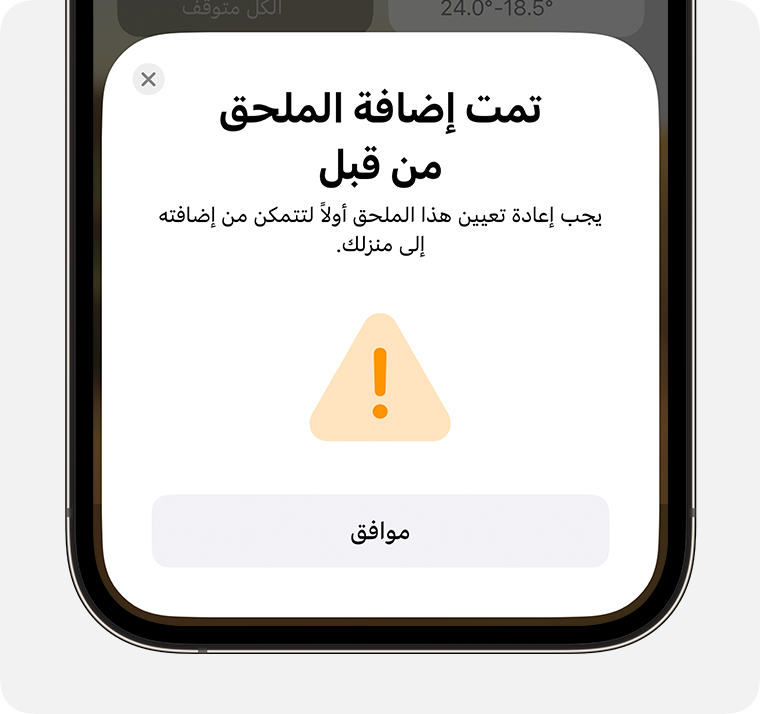
إذا ظهر تنبيه يفيد بأن الملحق قد تمت إضافته بالفعل إلى منزلك، أو تم استخدام الملحق مسبقًا في منزل آخر، فقد تحتاج إلى إعادة تعيين الملحق. راجع دليل الملحق، أو اتصل بالشركة المصنعة، أو قم بزيارة موقع الشركة المصنعة لمعرفة المزيد.
تنظيم الملحقات بحسب الغرفة والمنطقة
يمكنك تنظيم الملحقات حسب الغرفة لمساعدتك على تتبع مكان وجود ملحقاتك والتحكم في غرفك باستخدام Siri. يمكنك أيضًا تجميع غرف في منطقة، الطابق العلوي أو الطابق السفلي مثلاً.
إضافة غرفة
افتح تطبيق "المنزل"، ثم اضغط أو انقر على .
حدد "إضافة غرفة".
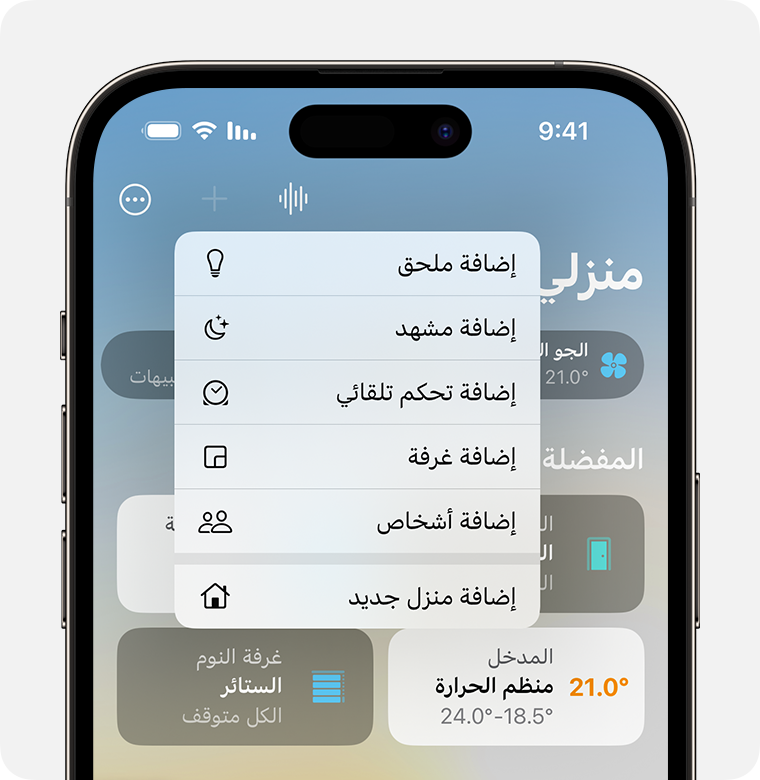
قم بتسمية الغرفة، ثم اضغط/انقر على "حفظ".
تعيين ملحقات لغرفة
افتح تطبيق "المنزل" واضغط أو انقر على الملحق الخاص بك، ثم انقر على .
اضغط أو انقر على "الغرفة".
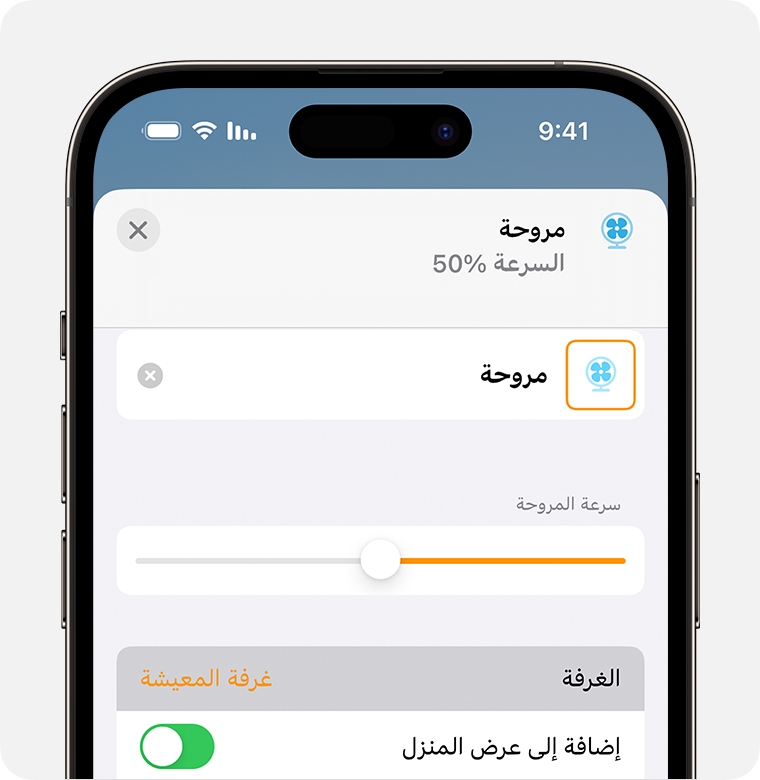
اختر غرفة، ثم اضغط أو انقر على لحفظها.
يمكنك تشغيل الموسيقى والتحكم فيها في جميع أنحاء منزلك باستخدام Siri
تنظيم الغرف داخل منطقة
يمكنك تجميع الغرف في منطقة، مثل الطابق العلوي أو الطابق السفلي، للتحكم بسهولة في مناطق مختلفة من المنزل باستخدام Siri.
افتح تطبيق "المنزل"، ثم اضغط أو انقر على اسم الغرفة لفتح الغرفة.
اضغط أو انقر على ثم اختر "إعدادات الغرفة".
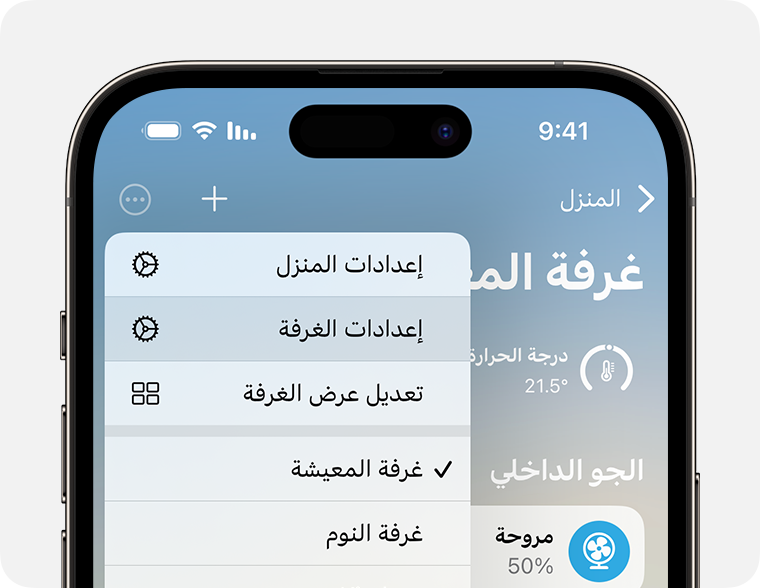
اضغط/انقر على "المنطقة".
اختر منطقة مقترحة، أو اختر "إنشاء جديد" وقم بتسمية منطقتك الجديدة.
انقر على "تم" أو اضغط عليه.
يتم تقديم المعلومات حول المنتجات التي لم تُصنّعها Apple أو مواقع الويب المستقلة التي لا تخضع للمراقبة أو الاختبار من جانب Apple بدون توصيات أو موافقة. ولا تتحمّل Apple أية مسؤولية فيما يتعلق باختيار مواقع الويب والمنتجات التابعة لجهات خارجية أو أدائها أو استخدامها. ولا تُقدّم Apple أية ضمانات فيما يتعلق بدقة أو موثوقية مواقع الويب التابعة لجهات خارجية. اتصل بالبائع للحصول على المزيد من المعلومات.

